壁スイッチのSONOFF Touchを買ってみた ~登録・設定してみた
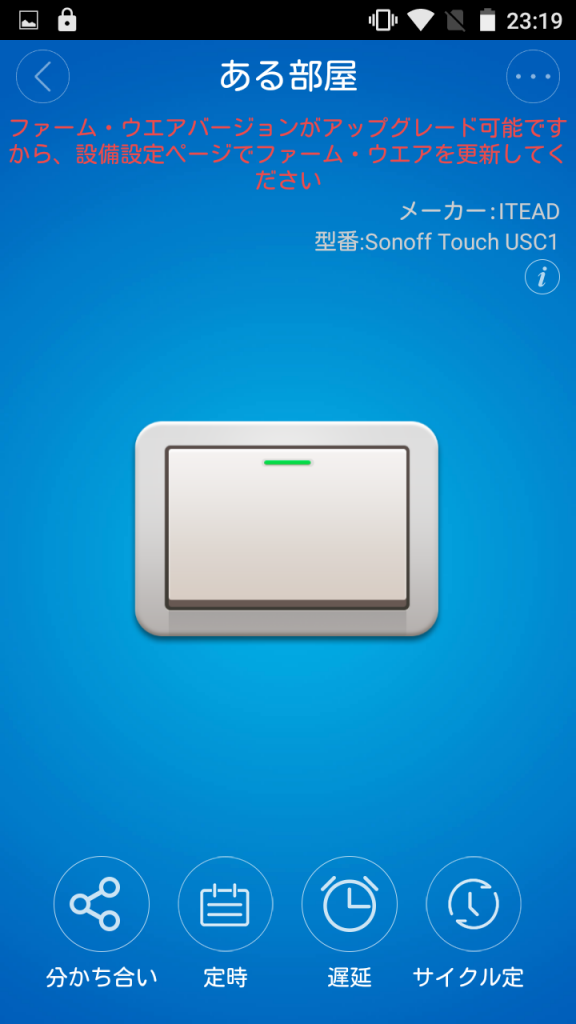
スマートプラグ/スマートスイッチのラインナップ豊富なSONOFF(ITEAD Intelligent System)の壁スイッチ「SONOFF Touch」が届きました。前回に続いて登録・設定編です。
まず、電源を供給しないと何もできません。NinとLinにAC100Vをつなぎます。

そして次に「eWeLink」アプリをダウンロードします。
iOS
https://itunes.apple.com/us/app/ewelink/id1035163158?mt=8
Android
https://play.google.com/store/apps/details?id=com.coolkit
ユーザー登録が済んだところから始めます。

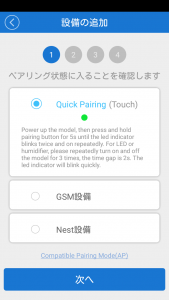
登録には、SONOFF Touchの操作と同じ中央の丸い部分を長タッチします。そうするとWi-Fiのアンテナマークが点滅が変化します。点滅のタイミングがアプリの緑色印と同じになれば登録待ち状態です。

そして、次にWi-Fiのパスワードを入れます。登録が何度目かの場合はパスワードを保存しておくこともできます。
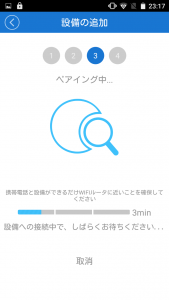
登録中です。
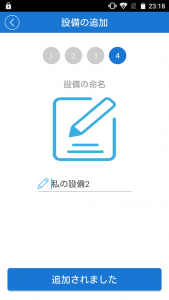
登録されました。名称を入れます。
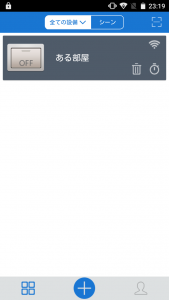
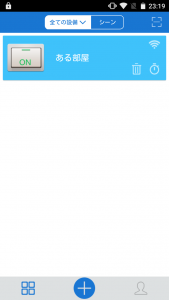
登録され、スイッチの絵を押すと状態が変わります。
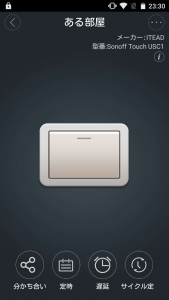

スイッチの列をタッチするとスイッチだけの画面になります。
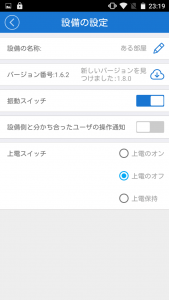
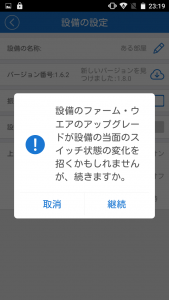
ファームウェアのバージョンアップが促されたので設定画面から雲のアイコンをタッチするとアップデートされます。
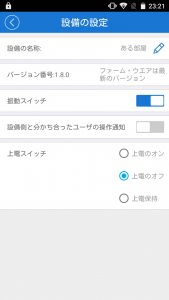
これでファームウェアのアップデートも完了。SONOFF Touchには「上電スイッチ」の設定がありました。これはSONOFF Touchへの電源供給が遮断され、再度入ったときの状態です。保持するかオンかオフかを選択できます。壁スイッチなら「上電保持」が良いと思います。
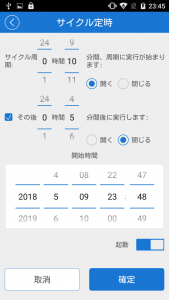
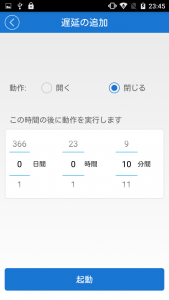
定期的なオンやオフ、そしてタイマーの設定もできます。
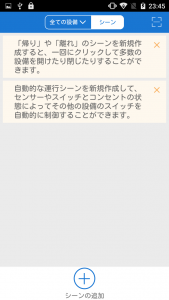
シーンとして他のSONOFFのスイッチの連動も可能となっています。



